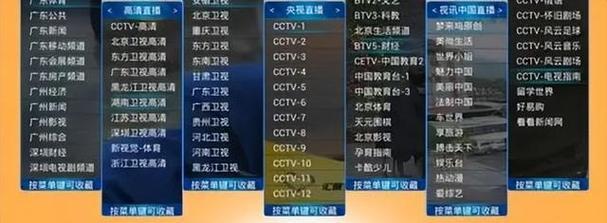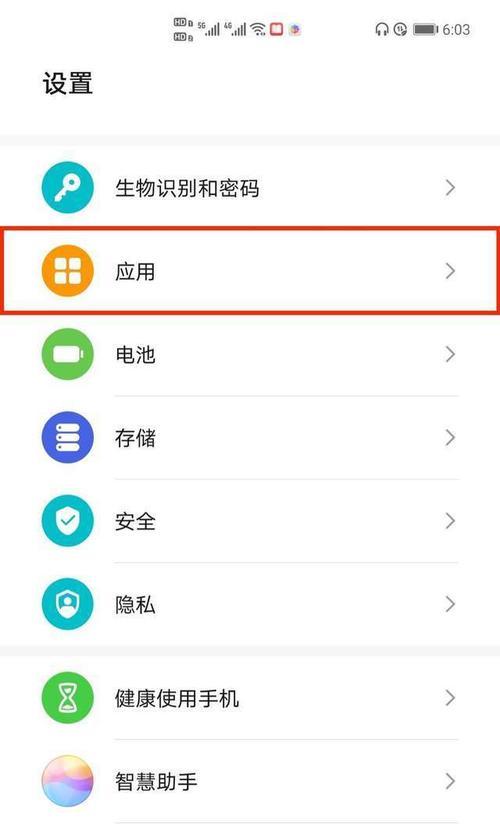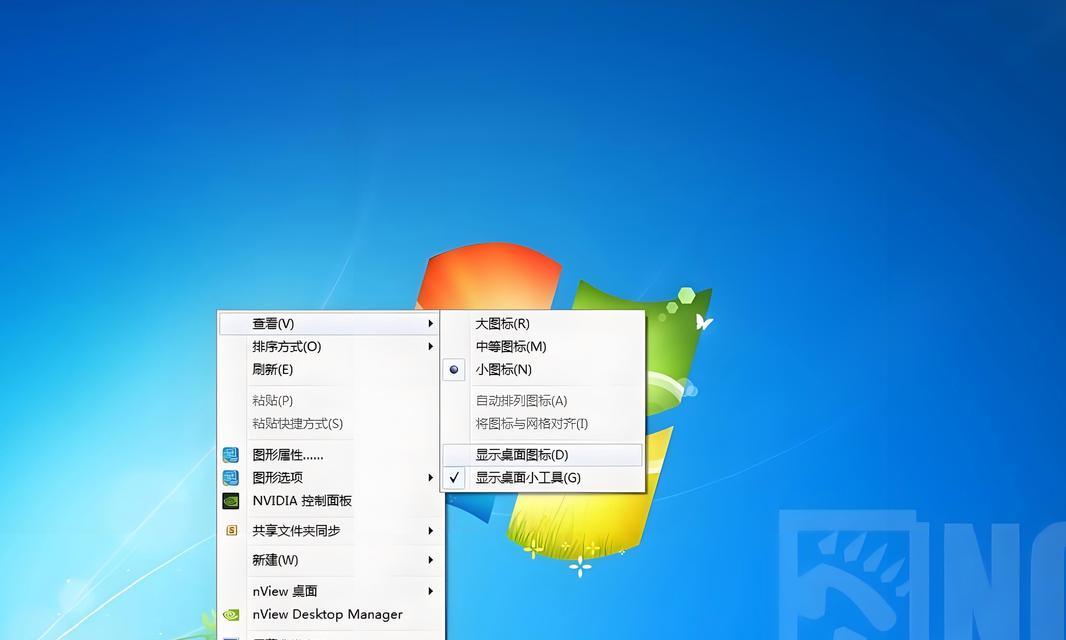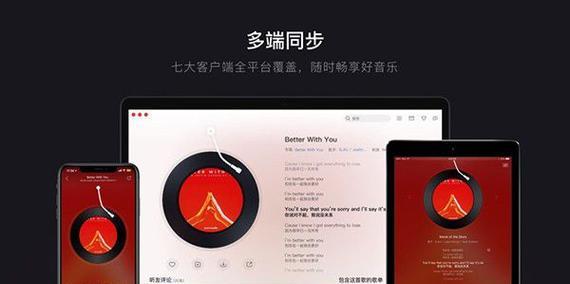电脑后台退出后为何仍有声音?
- 网络知识
- 2025-04-11 10:42:01
- 15
电脑后台退出后为何仍有声音?
您是否曾经遇到过,在关闭电脑的后台应用程序或完全退出系统后,仍然有声音从计算机中发出的困惑?这可能是因为有程序正在静默运行或者存在未被解决的音频问题。本文将深入探讨这种情况发生的原因,并为您提供细致的解决步骤。
1.了解声音来源
在处理问题之前,首先需要确定声音的来源。声音可能来自于以下几个部分:
系统声音:操作成功、警告信息等系统级别声音提示。
应用程序声音:后台运行的应用程序仍然在播放音频。
硬件指示音:某些硬件在连接或运行时会发出特有的声音。
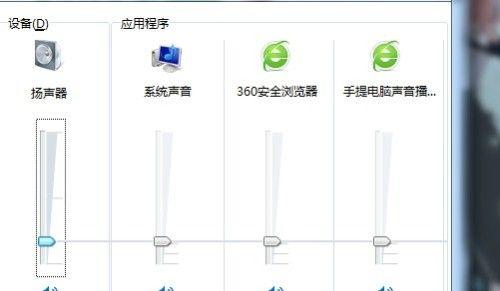
2.系统声音持续输出的问题
有时,系统声音的持续输出可能是因为系统的相关设置没有被正确调整。可以通过以下步骤来检查和解决该问题:
2.1检查系统声音设置
操作步骤:进入控制面板>硬件和声音>声音,查看当前播放设备是否为您期望的输出设备。
2.2调整系统音量
操作步骤:右键点击任务栏右下角的小喇叭图标,选择“打开声音设置”进行音量调整。
2.3关闭系统声音提示
操作步骤:在“通知区域”中关闭不必要的系统提示。
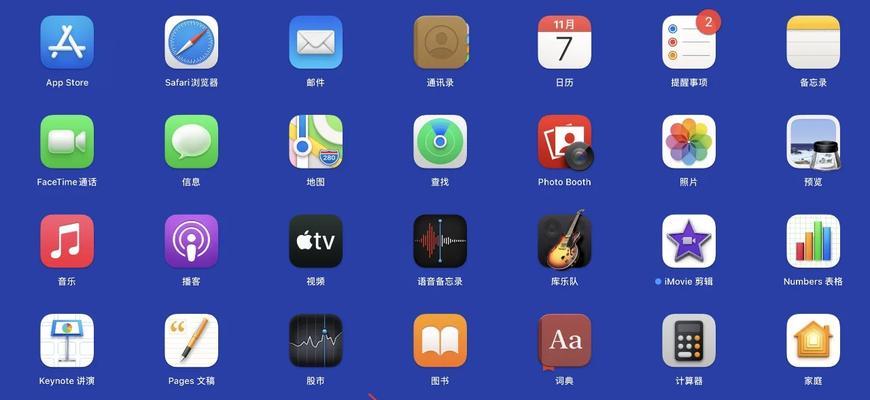
3.应用程序声音问题
应用程序即使在后台运行时也可能产生声音,以下步骤帮助您管理和控制应用程序的声音输出。
3.1确认后台应用程序
操作步骤:打开任务管理器,查看或结束不需要继续运行的应用程序进程。
3.2管理应用通知与声音
操作步骤:进入“设置”>“系统”>“通知和操作”,调整个别应用的通知设置。
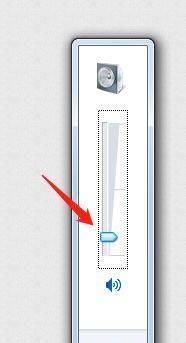
4.硬件指示音
硬件问题要通过硬件厂商支持或查看具体硬件设置来解决。例如:
4.1检查外部硬件
操作步骤:确认外接的麦克风、耳机或其他音频设备是否正确连接或设置。
4.2更新驱动程序
操作步骤:更新声卡驱动程序,检查是否有硬件的专用软件需要更新。
5.高级问题诊断与解决
若上述方法无法解决您的问题,可能存在更深层次的问题:
5.1检查音频服务状态
操作步骤:打开“运行”对话框(Win+R),输入services.msc,找到WindowsAudio服务,确保其状态为“正在运行”。
5.2使用音频诊断工具
操作步骤:Windows操作系统自带的音频诊断工具可以在“控制面板”中找到,进行自动检测和修复。
6.预防措施与长期解决方案
为了防止类似问题再次发生,可以采取以下措施:
6.1优化开机启动项
操作步骤:使用任务管理器禁用不必要在启动时运行的程序和服务。
6.2定时进行系统维护
操作步骤:定期检查系统更新,优化磁盘和内存,以保持系统流畅运行。
通过以上详细的分析和步骤指导,您应能够在电脑中遇到“后台退出后仍有声音”的问题时,找到相应的解决方案。请记得,在处理任何系统设置时都要谨慎,最好备份重要数据以防万一。如果您按照这些步骤操作仍然无法解决问题,可能需要更深入的技术支持。综合以上,解决电脑后台退出声音持续的问题需要细心且系统性的方法,希望本文能为您带来帮助。
版权声明:本文内容由互联网用户自发贡献,该文观点仅代表作者本人。本站仅提供信息存储空间服务,不拥有所有权,不承担相关法律责任。如发现本站有涉嫌抄袭侵权/违法违规的内容, 请发送邮件至 3561739510@qq.com 举报,一经查实,本站将立刻删除。!
本文链接:https://www.feiqiwang.com/article-8848-1.html